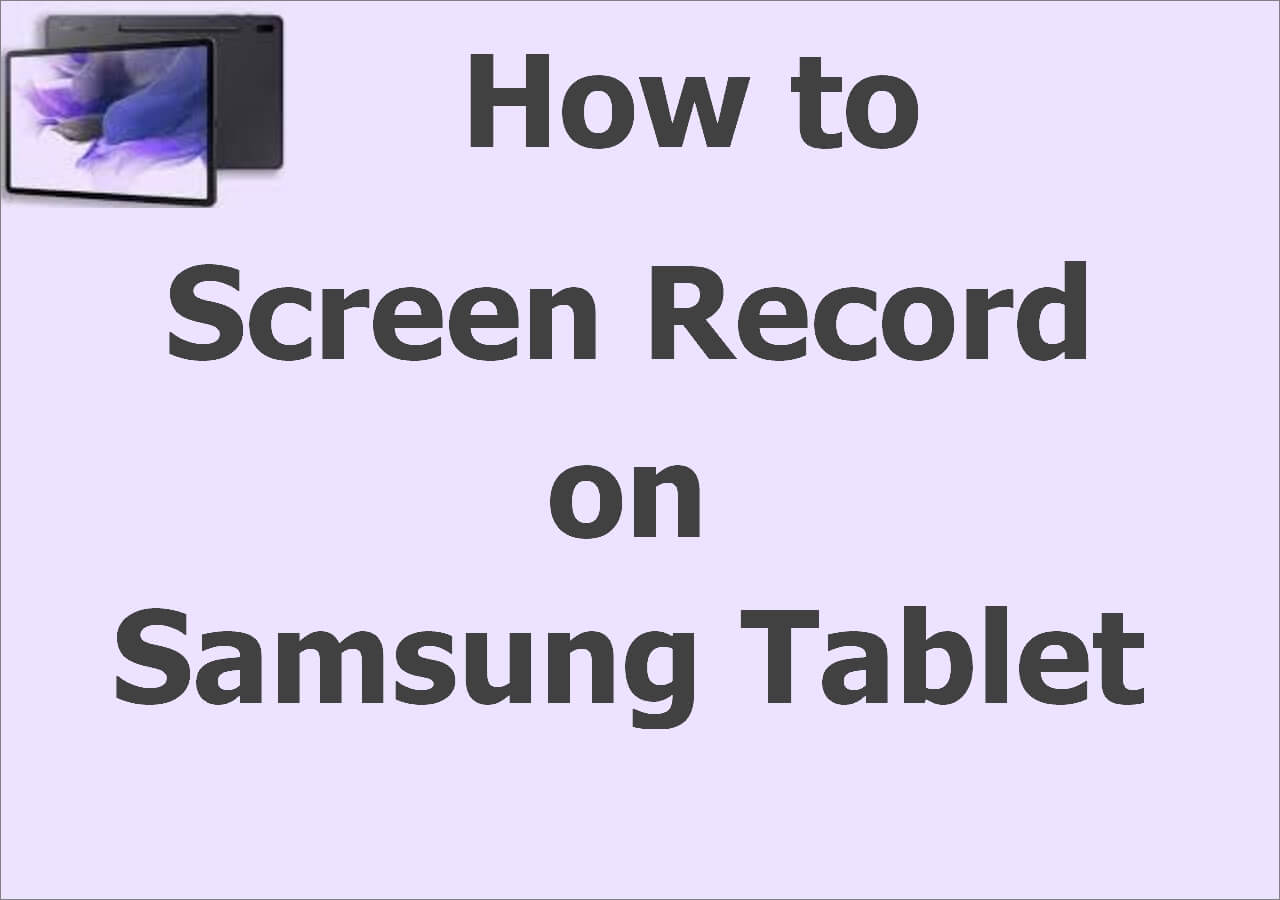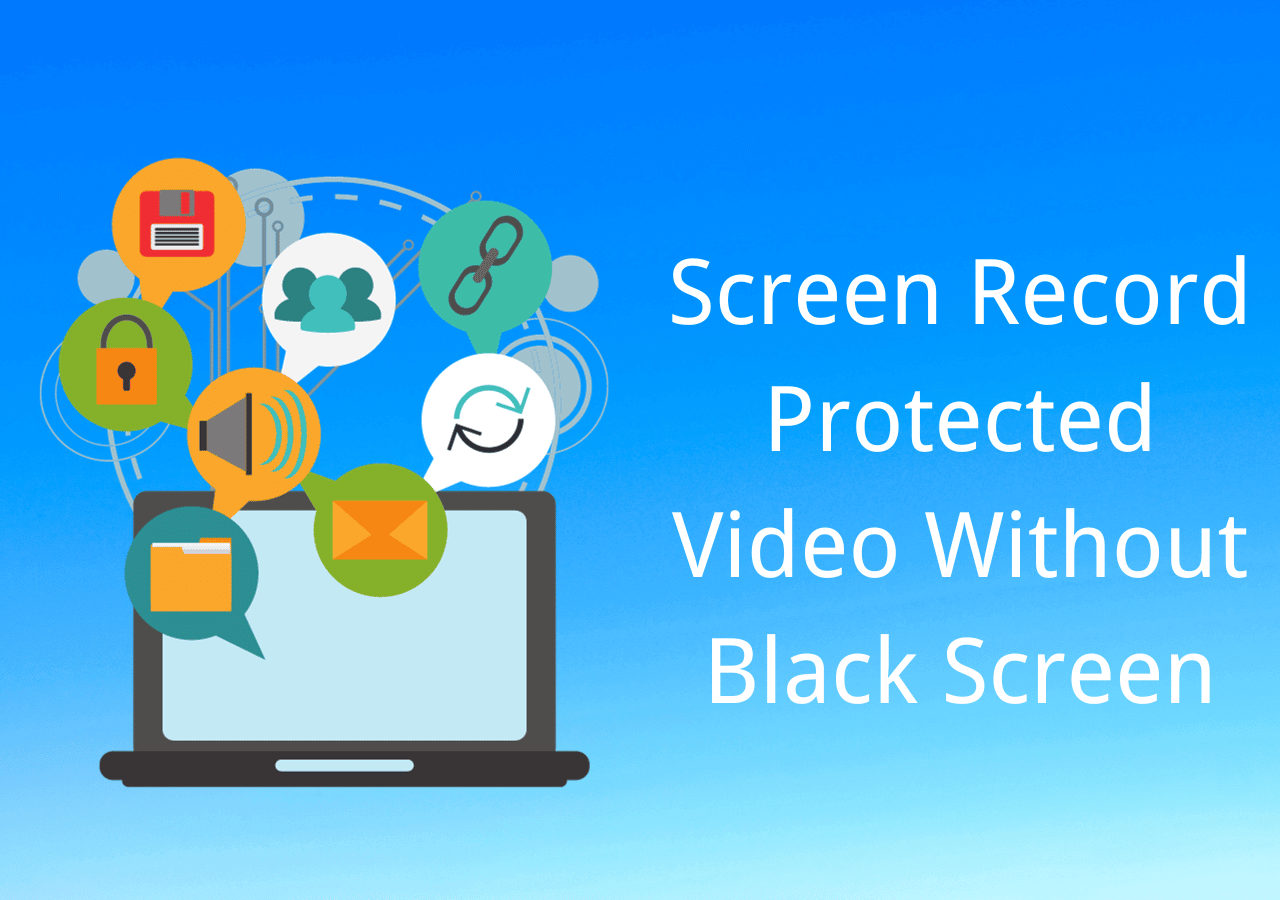-
![]()
Agnes
Agnes已經在EaseUS工作超過4年,有著豐富的技術文章寫作經驗。目前,寫過很多關於資料救援、硬碟分割管理或備份還原相關文章,希望能幫助用戶解決困難。…查看作者資訊 -
![]()
Gina
謝謝閱讀我的文章。希望我的文章能夠幫你輕鬆有效地解決問題。…查看作者資訊 -
![]()
Harrison
希望以簡單易懂的文筆,帶給讀者輕鬆好讀的科技文章~…查看作者資訊 -
![]()
Bruce
贈人玫瑰,手有餘香。希望我的文章能夠幫到您。…查看作者資訊 -
![]()
Ken
網路上的科技文章琳瑯滿目, 希望在您閱讀我的文章後可以幫助到您…查看作者資訊 -
![]()
Zola
一位科技愛好者和人文社科的忠實學者,希望通過科技和大家一起更好地理解世界…查看作者資訊
本文內容
0瀏覽次數 |
0分鐘閱讀
頁面內容:
在如今短片盛行的時代,TikTok憑藉其易用且精彩的內容生態系統,迅速佔據了全球市場的大部分份額。隨著TikTok用戶對創作、保存或編輯精彩短片的需求不斷增長,他們也越來越渴望學習TikTok的多片段錄製技巧。
實際上,有很多方法可以拍攝多個片段。除了使用TikTok自備的分段拍攝功能外,你還可以使用專業的第三方錄影軟體來拍攝多個片段。
本文將深入探討在TikTok上創建多個影片片段的有效方法。接下來,讓我們一起來探索這些方法。
使用EaseUSRecExperts 在 TikTok 上錄製多個影片片段
當你想在TikTok上錄製多個你喜歡的片段,以便進行二次創作或稍後觀看時,我強烈建議你使用像RecExperts這樣的專業錄製工具來幫助你。這款錄音工具專為創作者設計,因此你可以輕鬆地在TikTok上錄製或分享多個片段,例如有趣的影片、教學教學或遊戲片段,還可以錄製來自YouTube或Twitter的片段。
這款適用於 Mac 和 Windows 的錄影軟體不僅能幫你錄製多個精彩片段,還能透過其強大的編輯功能,讓你更輕鬆地再次編輯這些錄製片段。例如,你可以加入片頭片尾字幕、從影片中提取片段,以及對錄製的多個片段進行排序,方便查看。同時,你需要注意 TikTok 推薦 9:16 的寬高比。現在,你可以下載並探索更多精彩功能。
以下是如何使用 RecExperts 在 TikTok 上剪輯多個影片片段:
步驟 1. 啟動EaseUSRecExperts 並調整您的錄製設定。
開始錄製前,您可以點擊右上角的選單圖示(三條橫線),然後選擇「設定」來自訂您的錄製設定。在這裡,您可以更改錄製位置、錄製格式、幀速率、錄製格式以及其他偏好設定。所有變更都會自動儲存。
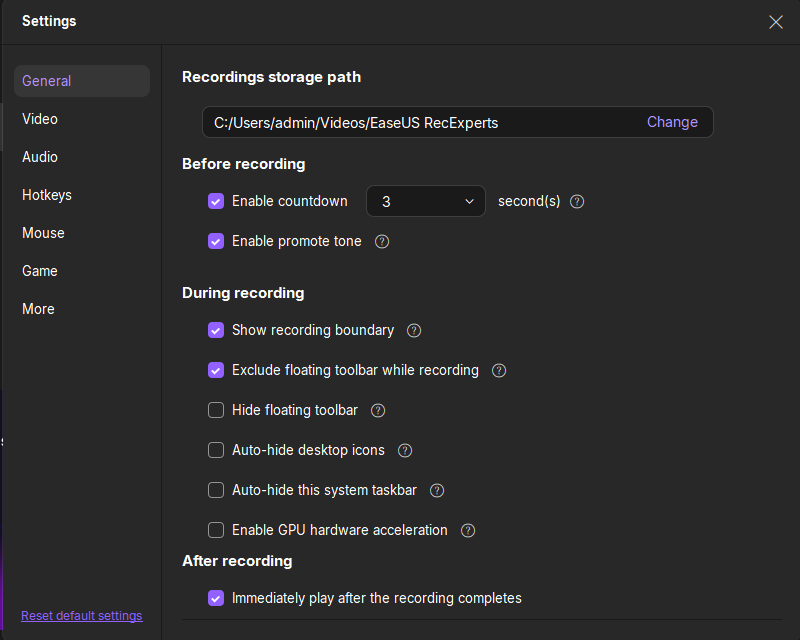
步驟 2. 根據您的需求選擇錄製模式。
在主介面上,你會看到幾個錄製選項:全螢幕、自訂、視窗、遊戲、音訊和攝影機。只需點擊與你想要錄製的內容相符的選項即可。

步驟 3. 設定您的網路攝影機和音訊來源。
在工具列中,您可以點擊相應的圖示來開啟或關閉攝影機、揚聲器和麥克風。如果連接了多個設備,請點擊每個圖示旁的小箭頭來選擇您首選的輸入來源。

步驟 4. 啟動與控制螢幕錄製。
點選紅色「錄製」按鈕開始錄製。螢幕上會出現一個浮動工具欄,您可以使用暫停圖示暫停錄製,或點擊紅色方塊圖示停止錄製。
第五步:預覽、編輯和管理您的錄製內容。
停止錄製後,您將進入預覽頁面視窗。在這裡,您可以觀看您的影片、剪輯、添加浮水印、將音訊轉錄為文字以及整理您的錄製內容。要使用相同的設定再次錄製錄製,只需點擊左上角top的錄製按鈕。

如果您覺得這篇文章有用,請分享到您的社群媒體平台。
在TikTok中錄製多個片段
如上所述,TikTok 還內建了多片段錄製功能,可以同時錄製多個影片片段。使用者可以在拍攝過程中連續錄製多個片段,並將它們拼接成一個完整的影片。您也可以點擊影片右側的一系列圖示來編輯和重新排列各個片段。但是,需要注意的是,此功能也存在一些限制,例如片段之間的過渡不夠流暢,無法即時預覽。
以下是關於在TikTok上使用多片段錄製功能錄製多個影片片段的教學
步驟 1.在您的裝置上啟動 TikTok 並進入應用程式介面。
步驟 2.按螢幕底部中央的「+」圖示。
![]()
步驟 3.選擇時間限制選項:15 秒、60 秒或 3 分鐘。
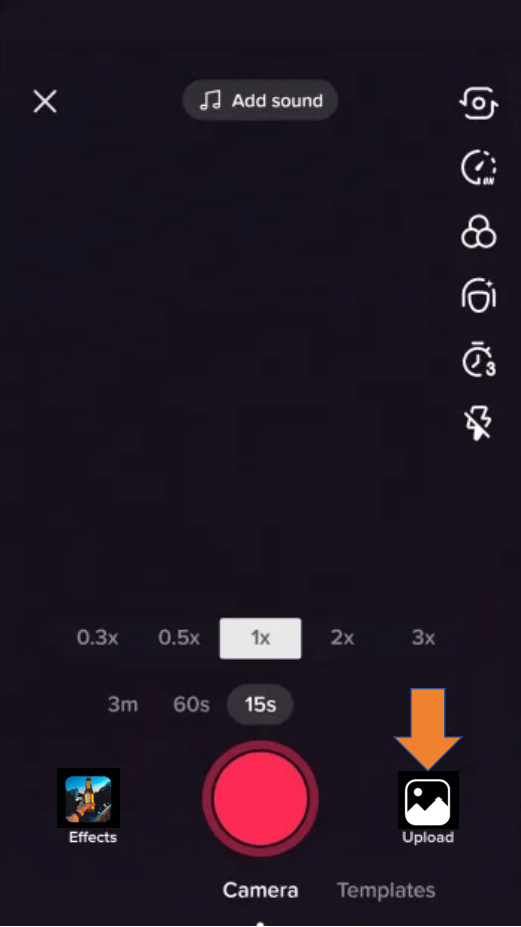
第四步,點擊「錄製」按鈕開始錄製您想要的場景。您可以根據需要按下「錄製」按鈕暫停錄製,或點擊「×」按鈕刪除先前的片段。
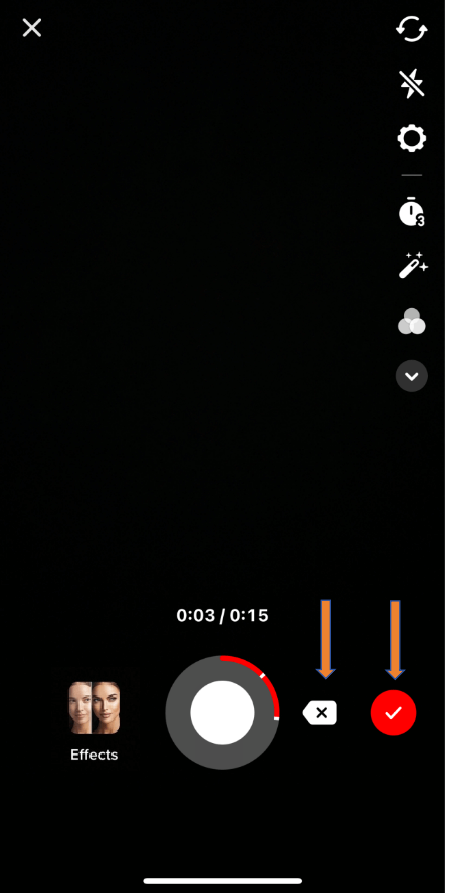
步驟 5.錄製多個片段後,點選「勾選」按鈕預覽和編輯影片,例如新增文字、貼紙、濾鏡和轉場效果。編輯完成後,點擊“下一步”,添加影片描述等信息,然後點擊“發布”。
您可能對如何在 Snapchat 上同時錄製多個影片感興趣。您可以閱讀以下文章:
如何在Snapchat上錄製多個視頻
如何在 Snapchat 上儲存多個影片以便離線觀看?本文將提供兩種方法以滿足不同需求。
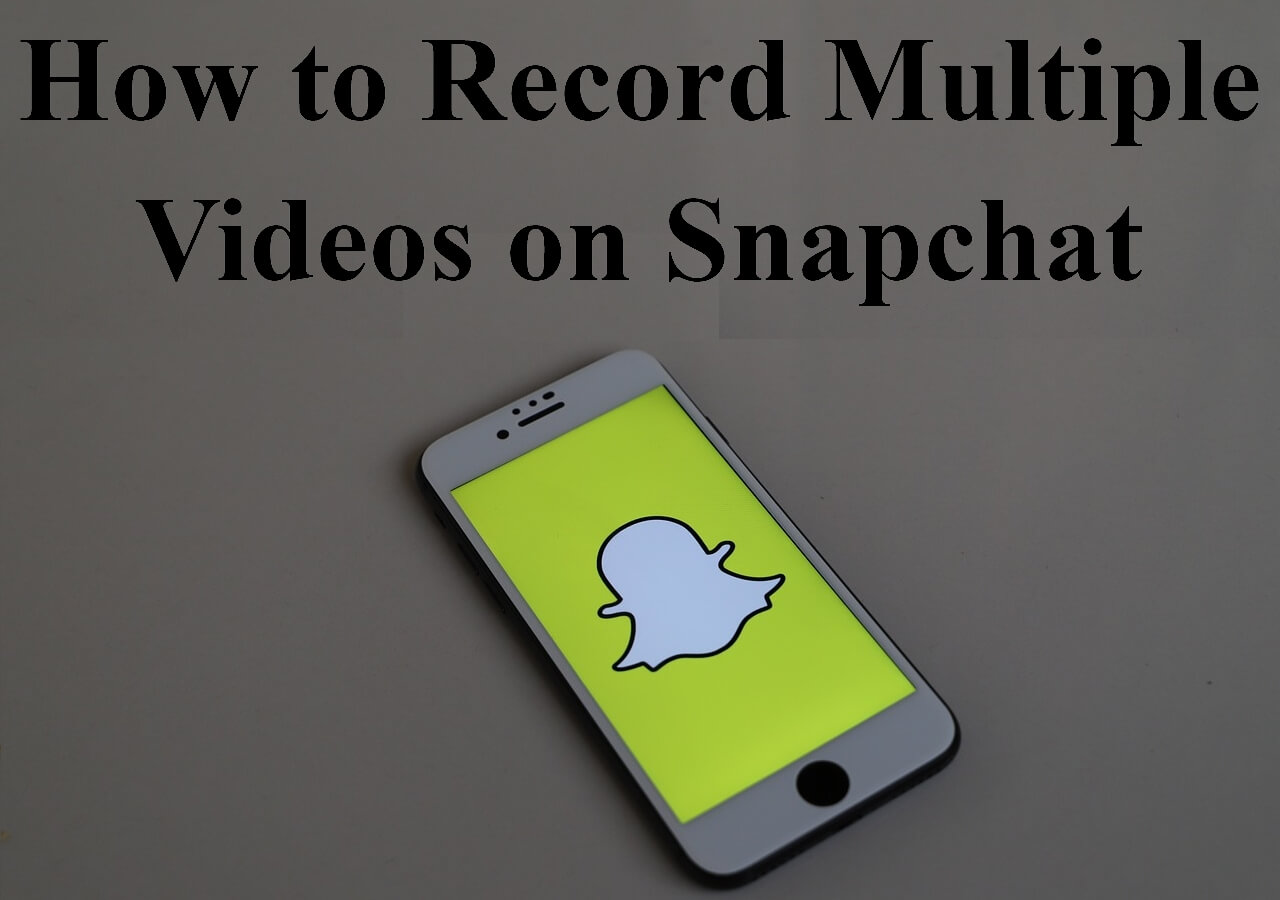
額外提示:如何製作包含多個片段的TikTok視頻
透過以上內容,您學習如何在 TikTok 上剪輯多個影片片段。一個問題是,錄製完成後如何添加或上傳這些不同的場景來製作一個 TikTok 影片。實際上,用多個影片片段或照片製作一個精彩的 TikTok 影片並沒有想像中那麼複雜。您可以按照以下步驟操作:
步驟 1.點選「上傳」瀏覽已錄製的影片片段。
步驟 2.點擊每個影片右上角的空心圓圈,選擇多個片段,包括影片和圖片。完成後,點選「下一步」。
步驟 3. TikTok 會將所有選定的片段依序連接。您可以點選「調整片段」圖示來調整片段順序、新增音訊、調整方向等。點選“儲存”。
步驟 4.然後,您可以點擊螢幕上的其他小圖標,添加貼紙、特效、濾鏡和其他素材來豐富影片。
步驟 5.編輯完成後,點選「下一步」設定影片封面、作品描述等。最後,點選「發布」。
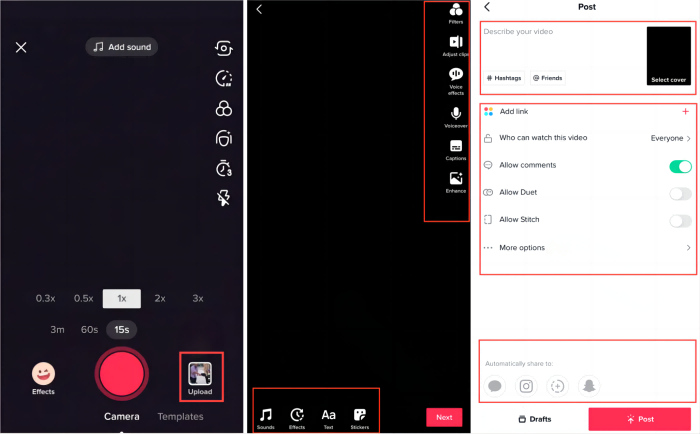
結論
如今,短影片已成為人們日常生活中不可或缺的一部分。學習如何在TikTok上剪輯多個片段非常重要,這可以顯著提升TikTok的靈活性和創意表達能力。使用RecExperts ,使用者可以輕鬆剪輯和編輯更多片段,製作出更專業、更有創意的TikTok內容。您現在即可下載錄製好的影片。
如何在TikTok上錄製多個片段常見問題解答
1. 你如何在TikTok上持續錄製?
你可以使用TikTok的計時器或點擊多錄音按鈕來錄製a影片。這兩種方法都可以讓你連續錄製影片。
2. 你可以製作一個包含多個影片的TikTok嗎?
是的,你可以製作一個包含多個片段的 TikTok 影片。拍攝你想要包含的各個片段。你可以直接使用 TikTok 或其他錄影應用程式進行拍攝。
3. TikTok 上最多可以上傳幾個影片?
在TikTok上,你可以點擊右下角的上傳按鈕,加入包含照片和影片的多個素材!但是,你最多只能選擇35個影片。